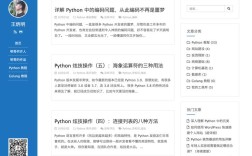阿里云作为国内领先的云计算服务提供商,其平台管理功能通常需要通过电脑端完成复杂操作,但用户也可通过手机端实现部分核心功能的登录与管理,以下是关于阿里云手机登录的详细操作指南,涵盖多种场景及注意事项,帮助用户高效便捷地使用阿里云服务。

阿里云手机登录的主要方式及操作步骤
阿里云手机登录主要分为官方APP登录、移动网页端登录以及第三方授权登录三种方式,不同方式适用于不同使用场景,用户可根据需求选择。
(一)通过阿里云官方APP登录
阿里云官方APP是手机端管理阿里云账户的核心工具,支持账户登录、资源查看、订单处理、工单提交等基础功能,具体操作步骤如下:
-
下载与安装APP
用户需通过官方渠道下载阿里云APP:- iOS系统:前往App Store搜索“阿里云”,认准“阿里巴巴集团”开发商,点击“获取”安装。
- Android系统:可通过华为应用市场、小米应用商店等官方应用市场下载,或扫描阿里云官网提供的二维码下载,避免从非正规渠道获取以防止安全风险。
-
启动APP并进入登录界面
安装完成后,打开APP,首页默认显示登录界面,若已有账户,可直接输入账号信息;若为新用户,需先点击“注册”完成账户创建(注册流程与电脑端基本一致,需提供手机号、邮箱等信息并验证身份)。 (图片来源网络,侵删)
(图片来源网络,侵删) -
选择登录方式
阿里云APP支持多种登录方式,提升用户体验与安全性:- 账号密码登录:直接输入阿里云账户的登录名(手机号/邮箱/阿里云账户ID)和密码,点击“登录”即可,若忘记密码,可点击“忘记密码”,通过注册手机号或邮箱验证后重置。
- 短信验证码登录:输入已绑定的手机号,点击“获取验证码”,输入收到的6位数字验证码完成登录(验证码有效期为5分钟,需及时获取并输入)。
- 阿里账户扫码登录:在电脑端登录阿里云官网,点击“账户中心”-“安全设置”-“扫码登录”,使用APP扫描二维码即可快速登录(需确保手机与网络连接正常)。
-
登录后的安全验证
为保障账户安全,首次登录或异地登录时,系统可能要求进行二次验证,包括:- 手机短信验证:向已绑定的手机号发送验证码,输入后通过验证。
- 阿里云盾验证:若用户开通了阿里云盾(安全防护服务),可能需要通过人脸识别、指纹识别(支持手机指纹功能)等方式完成验证。
- 邮箱验证:向注册邮箱发送验证链接,点击链接后完成验证。
-
功能界面概览
登录成功后,APP首页会展示用户的基本信息,如账户余额、优惠券、资源概览(ECS、OSS、RDS等实例状态),底部导航栏包含“首页”、“产品”、“订单”、“工单”、“我的”等模块,用户可快速切换功能:- 产品:查看各类云服务(如云服务器、数据库、存储等),支持快速购买与管理。
- 订单:查询历史订单、待付款订单、退款记录等。
- 工单:提交技术问题咨询,查看工单进度与回复。
- 我的:管理账户信息、安全设置、登录日志等。
(二)通过移动网页端登录
若用户未安装阿里云APP,或临时需要通过手机浏览器登录,可通过移动网页端实现操作,步骤如下:
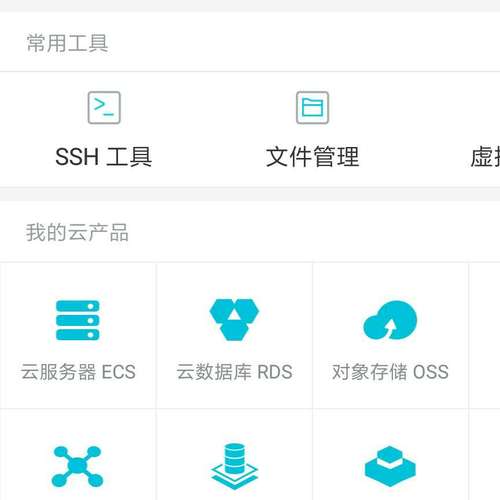
-
打开手机浏览器
推荐使用手机自带浏览器或主流浏览器(如Chrome、Safari、UC浏览器等),确保浏览器版本为最新,以兼容阿里云网页端功能。 -
访问阿里云官网移动端
在浏览器地址栏输入阿里云官网移动端地址:https://m.aliyun.com/,或通过电脑端官网首页点击“手机版”跳转至移动端页面。 -
登录操作
移动网页端登录界面与APP端类似,支持账号密码、短信验证码、扫码登录等方式,操作步骤可参照APP端登录流程,需注意:- 部分复杂功能(如资源实例详细配置修改)在移动端可能受限,建议仅用于查询、基础操作等场景。
- 网页端登录需保持网络稳定,避免因页面加载失败导致登录中断。
-
浏览器缓存与安全
登录前建议清理浏览器缓存或开启“无痕模式”,防止个人信息泄露,登录后若长时间未操作,系统会自动退出,需重新登录。
(三)通过第三方授权登录
为提升登录便捷性,阿里云支持部分第三方平台授权登录,主要针对企业用户或特定场景,操作步骤如下:
-
支持平台
目前支持的第三方授权登录包括:企业微信、钉钉、支付宝(需已绑定阿里云账户)等。 -
操作步骤
- 以钉钉为例:在阿里云APP或移动网页端登录界面,点击“钉钉授权登录”,跳转至钉钉APP,确认授权后即可完成登录。
- 注意:第三方授权登录需提前在阿里云账户关联第三方平台,具体路径为“账户中心”-“安全设置”-“第三方账户绑定”。
-
适用场景
第三方授权登录适合企业用户统一管理员工账户,或个人用户快速登录(如支付宝登录需支付宝账户已实名认证并绑定阿里云账户)。
手机登录的安全注意事项
阿里云账户涉及大量云资源与敏感数据,手机登录时需特别注意安全防护,避免账户被盗或信息泄露:
-
设置高强度密码
账户密码需包含大小写字母、数字及特殊符号,长度不少于8位,避免使用生日、手机号等易被猜测的信息,建议定期更换密码,且不同平台设置不同密码。 -
开启双重认证(2FA)
在阿里云账户“安全设置”中开启双重认证,可通过阿里云盾、短信验证码或认证APP(如Google Authenticator)实现二次验证,即使密码泄露也能有效防止账户被盗。 -
警惕钓鱼链接与诈骗
阿里云官方不会通过短信、邮件发送包含登录链接或要求提供密码的信息,收到此类信息需仔细甄别,切勿点击陌生链接或泄露账户信息,建议通过官网或APP直接访问,避免通过搜索引擎点击非官方链接。 -
定期检查登录日志
在阿里云账户“安全设置”-“登录日志”中查看最近登录记录,若发现异常登录(如陌生IP地址、异常设备),立即修改密码并冻结账户,联系阿里云客服处理。 -
保护手机安全
手机需设置锁屏密码、指纹或人脸识别,避免手机丢失导致账户风险,安装APP时仅从官方渠道下载,定期更新手机系统与安全补丁,防止恶意软件窃取信息。
常见问题及解决方法
(一)问题1:手机登录阿里云APP时提示“账户不存在”怎么办?
解答:
若提示“账户不存在”,可能原因包括:
- 输入的登录名有误:检查是否输入正确的手机号、邮箱或阿里云账户ID(账户ID可在电脑端账户中心查看)。
- 尚未注册阿里云账户:需先通过阿里云官网或APP完成注册,提供有效身份信息并验证。
- 输入的是子账户,但未切换到子账户登录:阿里云支持主账户与RAM子账户,若使用子账户登录,需确保输入的是子账户的登录名,而非主账户信息。
解决步骤:
- 核对登录名是否正确,可尝试通过“忘记密码”功能,输入手机号或邮箱查询账户是否存在。
- 若为新用户,点击“注册”完成账户创建;若为子账户,确认登录名无误后重新输入。
(二)问题2:手机登录后无法查看云服务器(ECS)实例,怎么办?
解答:
手机登录后无法查看ECS实例,可能原因及解决方法如下:
- 权限不足:若使用RAM子账户登录,需确认子账户是否具备“ECS读取权限”,可在阿里云RAM控制台为子账户授权“AliyunECSReadOnlyAccess”(只读权限)或自定义权限策略。
- 地域选择错误:ECS实例按地域划分,手机端默认显示当前常用地域,需在“产品”-“云服务器ECS”中切换正确地域查看。
- 网络问题:手机网络不稳定可能导致数据加载失败,建议切换至Wi-Fi网络或刷新页面重试。
- APP版本过旧:旧版本APP可能不支持部分功能,需前往应用商店更新阿里云APP至最新版本。
解决步骤:
- 检查账户权限(主账户可直接查看,子账户需授权)。
- 在ECS管理页面切换正确的地域。
- 确认网络正常并更新APP版本,若仍无法解决,可联系阿里云客服提交工单咨询。
阿里云手机登录通过官方APP、移动网页端及第三方授权等多种方式,满足了用户在不同场景下的管理需求,登录时需注重账户安全,设置高强度密码、开启双重认证,并警惕钓鱼诈骗,若遇到登录异常或功能使用问题,可参考上述方法排查,或通过阿里云工单系统获取技术支持,确保高效、安全地使用阿里云服务。